PS5'inizin Bir Oyunun PS4 Versiyonunu Oynadığını Nasıl Anlarsınız?
Yayınlanan: 2022-01-29
PlayStation 5 (PS5) oyunlarınızdan bazıları, kılık değiştirmiş PlayStation 4 (PS4) oyunları olabilir. Konsol sürümleri arasındaki farkı nasıl anlayabileceğiniz ve bu oyunları yeni nesil sürümleriyle nasıl değiştirebileceğiniz aşağıda açıklanmıştır.
PlayStation 5, selefinden farklı olarak, bir nesil ile geriye dönük olarak uyumludur, yani neredeyse tüm PlayStation 4 oyunlarını üzerinde oynayabilirsiniz. Bununla birlikte, dezavantajlardan biri, bazı nesiller arası oyunlar için (her iki Sony konsolunda aynı anda piyasaya sürülen oyunlar), PlayStation 4 sürümünün varsayılan olarak kurulu olmasıdır.
PlayStation 5'inize yüklediğiniz oyunun PS5 sürümü olduğundan emin olmanız sizin yararınızadır, çünkü bu sürüm ile PS4 sürümü arasında genellikle grafiksel bir fark vardır. Şu anda PS5'inizde oyunun hangi sürümünün yüklü olduğunu öğrenmenin iki farklı yolu vardır. Her iki seçeneği de detaylandıracağız.
DualSense Seçenekler Düğmesi
İlk yol, yalnızca ana menüde kutucukları olan oyunlarda, başka bir deyişle, yakın zamanda yüklediğiniz veya oynadığınız oyunlarda kullanılabilir. Bu yüzden kontrol edebileceğiniz oyun sayısı sınırlı olabilir. Ancak, oyunun hangi sürümünü yüklediğinizi belirlemenin en hızlı ve en net yoludur.
Kontrol etmek istediğiniz oyunun kutucuğunu PS5'inizin ana ekranında bulun. Döşeme vurgulandığında ve oyunun arka planı tüm ekranı kapladığında, döşeme sırasının hemen altındaki oyunun başlığına bakın. Genellikle, oyunun kurulu sürümü önceki nesil konsol içinse, oyunun başlığının sonunda “PS4” olur.
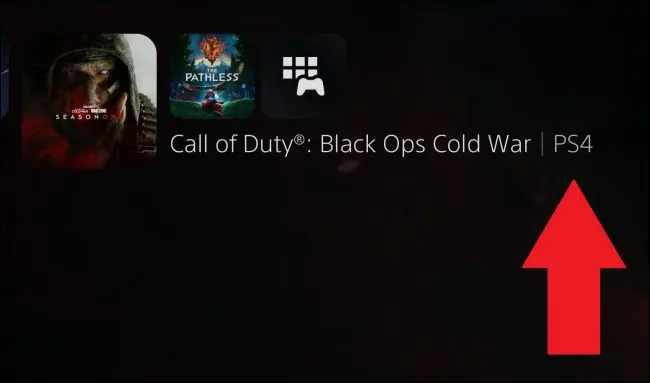
Bu yeterince açık değilse, oyunun kutucuğundayken Seçenekler menüsünü kullanarak oyunun hangi sürümünün yüklü olduğunu da kontrol edebilirsiniz. DualSense denetleyicinizdeki Seçenekler düğmesine dokunun. Bu, dokunmatik yüzeyin sağ üst köşesindeki küçük düğmedir. Bu, kutucuğun yanında bir ekran seçenekleri açılır menüsü getirecektir.
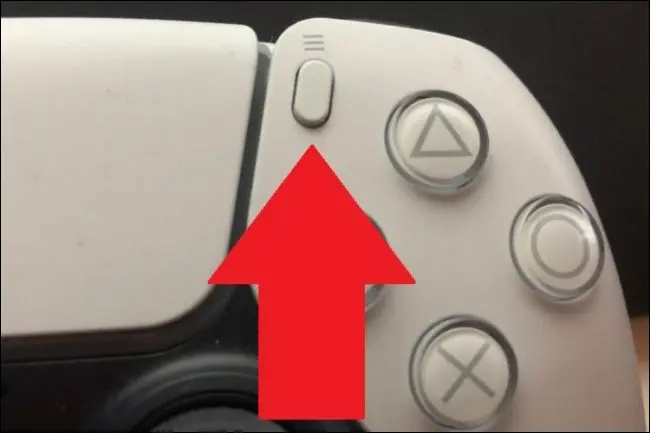
Kuşaklar arası bir oyun oynuyorsanız (yani hem PS4 hem de PS5 sürümlerinde mevcut olan), o zaman menüde “Oyun Sürümünü Kontrol Et” seçeneği olacaktır.
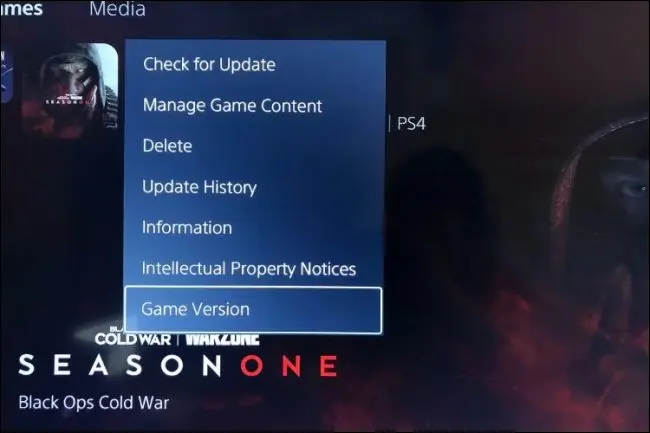
Not: Tüm PS4 oyunlarının geçiş yapabileceğiniz bir PS5 sürümü yoktur. Seçenekler menüsünde “Oyun Sürümünü Kontrol Et” seçeneğini görmüyorsanız, seçebileceğiniz birden fazla sürümünüz yok demektir.
“Oyun Sürümünü Kontrol Et”i seçtiğinizde, oyunun her sürümünün listelendiği bir alt menü ekranda belirecektir. Sisteminize yüklediğiniz sürümün yanında bir onay işareti olacaktır.
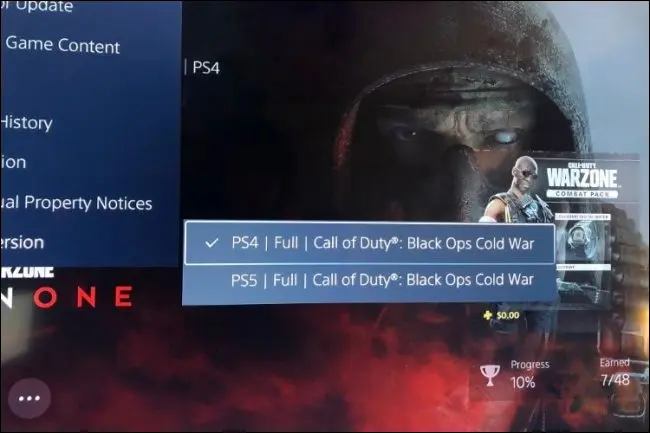
Not: Oyunun her iki sürümünü de yükleyebilirsiniz. Her ikisinin de kurulu olup olmadığını kontrol etmek için oyunun yanında onay işareti olmayan sürümünü seçin. Ekranın altındaki “Oynat” düğmesi “İndir” düğmesine dönüşürse, o anda yüklü değildir.
Üç Nokta Menüsü
PS5'inizde bir oyunun PS4 sürümünün kurulu olup olmadığını kontrol etmenin ikinci yolu, ana ekranın altındaki "Oynat" düğmesinin yanındaki üç nokta menüsünden geçer. Burada bulacağınız bilgiler biraz farklı olacaktır.

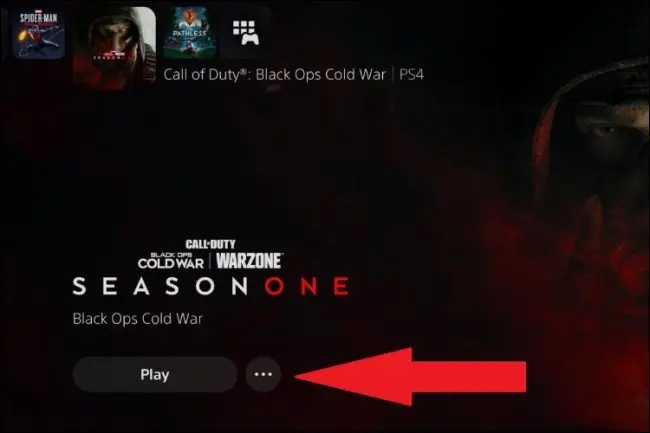
Üç nokta menüsünü açtığınızda, oyunun bir sürümünün listelendiğini göreceksiniz. Bu, şu anda seçmediğiniz oyunun sürümüdür. Bu nedenle, üç nokta menüsünde “PS5 [Oyun Başlığı]” için bir liste görürseniz, bu, oyunun PS5 sürümünün kurulu olmadığı anlamına gelir.
Üç nokta menüsünde bunu seçmek, oyunu o sürüme geçirir ve yine “Oynat” düğmesi “İndir” düğmesine geçerse, oyunun o sürümü yüklenmez.
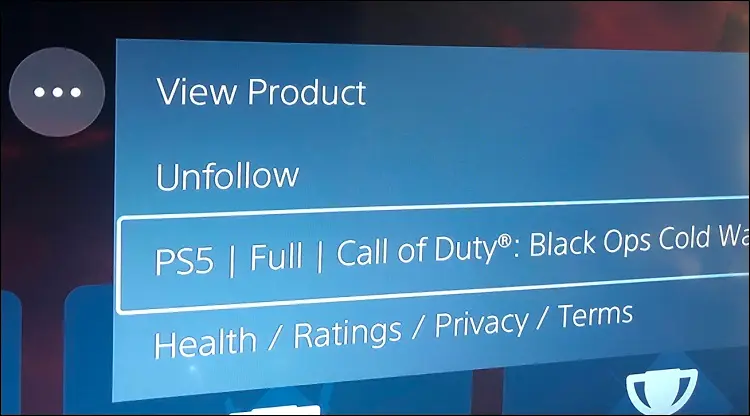
Seçenekler düğmesi açılır menüsünden farklı olarak, üç nokta menüsüne “Oyun Kitaplığı”ndan erişebilirsiniz. Bunu ana ekranın üst çubuğunun en sağ tarafında bulabilirsiniz. Oyun Kitaplığı, yalnızca ana menüde görüntülenenleri değil, şu anda yüklediğiniz veya satın aldığınız tüm oyunları gösterir.
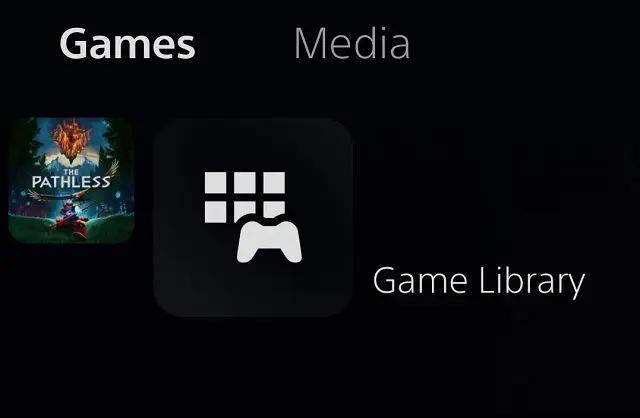
Oyunun her iki sürümü de yüklüyse, istemediğiniz sürümü de silebilirsiniz. Seçenekler düğmesi açılır menüsünden “Sil”i seçmeniz yeterlidir.
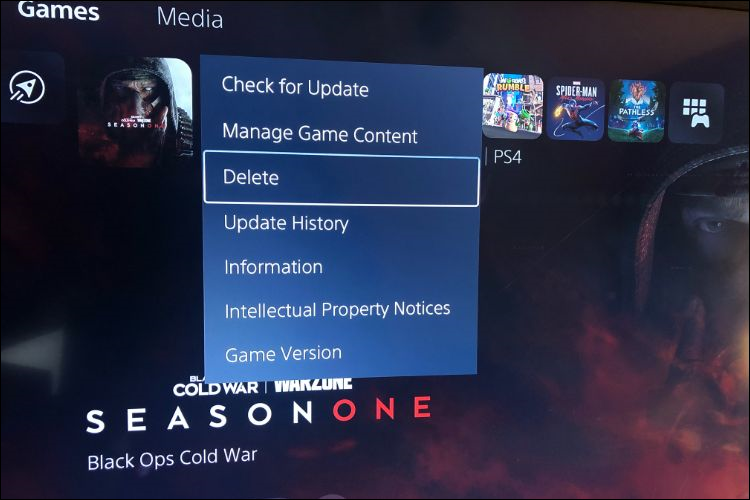
Oyunun hangi sürümünü silmek istediğinizi seçebileceğiniz bir ekrana yönlendirileceksiniz. İsterseniz ikisini de silebilirsiniz. Oyunun hangi sürümünün yanında bir kutu işaretlenmişse silinecektir.
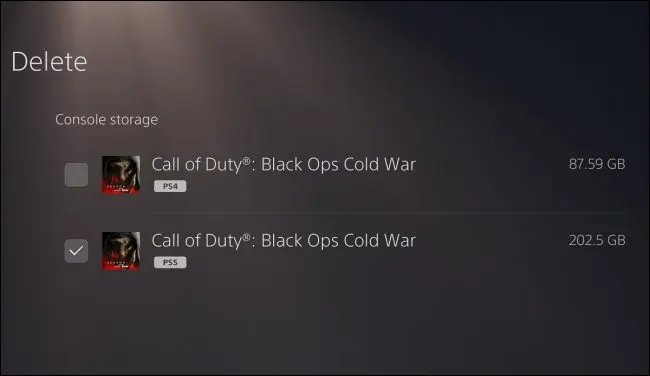
PS5 Sürümünü İndirdiğinizden Nasıl Emin Olabilirsiniz?
Henüz yüklenmemiş oyunlar ne olacak? Neyse ki, üç nokta menüsü size oyunun hangi sürümünün indirileceğini seçme seçeneği sunar. İlk olarak, ana ekranın ana menüsünün en sağ tarafında bulunan “Oyun Kitaplığı”na gidin.
Ardından, yüklemek istediğiniz oyunun kutucuğunu seçin. İlk başta bulamazsanız, Kitaplığın en sol tarafındaki düğmeden daraltmanıza yardımcı olabilecek birkaç filtre seçeneği belirleyebilirsiniz. Daha da kolaylaştırmak için oyunlarınızı alfabetik sıraya göre de sıralayabilirsiniz.
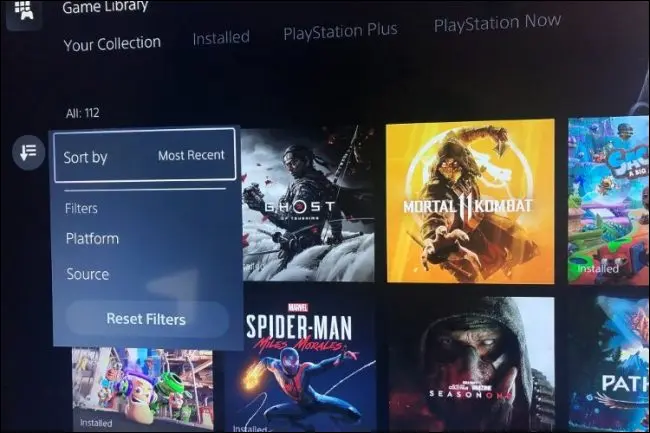
Kaldırılan oyunu bulduğunuzda, kutucuğu vurgulanmışken DualSense denetleyicinizdeki “X” düğmesine dokunun ve oyun için bir sayfaya yönlendirileceksiniz. “İndir” düğmesinin yanındaki üç noktayı seçin ve menüyü tekrar açın.

Şu anda oyunun hangi sürümlerinin seçili olmadığını göreceksiniz; yani bu menüde hangisini görmediyseniz, onu indireceksiniz.
Bu yüzden oyunun PS5 sürümünü yüklemek istiyorsanız, bu sürümün üç nokta menüsünde listelenmediğinden emin olun. Eğer öyleyse, onu seçin. Yüklenecek bir PS5 sürümü olduğundan emin olmak için başka bir sürüm seçmeyi ve üç nokta menüsünü tekrar kontrol etmeyi deneyin.
PlayStation 5'in zayıf yönlerinden biri, bunun gibi gerekli bilgilerin menülerde gizlenmesidir. Ancak nereye bakacağınızı öğrendikten sonra, oyunun hangi sürümünü yüklediğinizi bulabilir ve gerekirse geçiş yapabilirsiniz.
